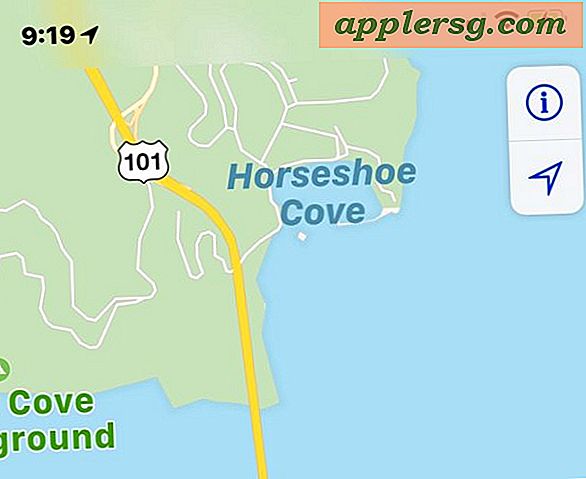Benutze Siri auf dem Mac! Eine Liste von Mac Siri-Befehlen

Jetzt, da macOS Sierra Siri direkt in das Mac-Betriebssystem integriert hat, fragen Sie sich wahrscheinlich, was Sie mit dem praktischen virtuellen Assistenten auf Ihrem Computer alles machen können.
Es stellt sich heraus, dass Siri viele einzigartige Fähigkeiten des Mac besitzt, die Sie mit dem virtuellen Assistenten nicht auf einem iPhone oder iPad ausführen können. Natürlich funktionieren fast alle der traditionellen Siri-Befehle von iOS auch in macOS, was nur einer von vielen Gründen ist, warum wir glauben, dass Siri eine der Funktionen von macOS Sierra ist, die Sie am meisten nutzen werden.
Zugriff auf Siri auf dem Mac
Bevor Sie Siri Befehle erteilen, sollten Sie den virtuellen Assistenten aufrufen. Dies erreichen Sie am einfachsten, indem Sie auf das Menüleistenelement in der oberen rechten Ecke, das Dock-Symbol oder durch Drücken der Wahltaste + Leertaste klicken.

Wenn Sie klicken, um Siri zu aktivieren, bleibt Siri solange stehen, bis Sie entweder erneut auf das Symbol klicken oder das Siri-Fenster in der Ecke des Bildschirms schließen.
Nun, dass Sie nur einen Vorgeschmack auf die Art von Befehlen haben, die Siri auf dem Mac ausführen kann. Sie können auch offensichtliche Dinge ersetzen, zum Beispiel können Sie nach verschiedenen Einstellungen oder Voreinstellungen fragen, Wi-Fi anstelle von Bluetooth, jede Anwendung des Mac, fragen Sie nach Dateityp oder Dokumentnamen und so viel mehr.
Mac Siri Befehlsliste
Diese Liste gibt dir eine Vorstellung davon, was du ausprobieren und wo du mit Siri auf dem Mac anfangen solltest:
- Setzen Sie meinen Computer in den Ruhezustand
- Aktivieren Sie den Bildschirmschoner
- Machen Sie den Bildschirm heller
- Stellen Sie den Bildschirm Dimmer
- Ist Bluetooth eingeschaltet?
- Schalten Sie Bluetooth aus / ein
- Verringern Sie die Lautstärke
- Die Lautstärke erhöhen
- Zeige mir Datenschutzeinstellungen
- Zeige mir Standorteinstellungen
- Zeige mir Netzwerkeinstellungen
- Was ist mein Desktop-Hintergrund?
- Ich habe mein iTunes Passwort vergessen
- Wie schnell ist mein Mac?
- Wie viel Speicher hat mein Mac?
- Wie viel freier Festplattenspeicher ist verfügbar?
- Was ist meine Mac-Seriennummer?
- Welche OS-Version ist das?
- Wie viel iCloud-Speicher habe ich?
- Öffnen Sie die Mail-Anwendung
- Öffnen Sie Safari
- Nachrichten öffnen
- Öffnen Sie die Website für OSXDaily.com
- Öffnen Sie die Webseite (Site Name oder Site URL)
- Senden Sie eine Nachricht an (Name) sagen (Nachricht)
- Öffnen Sie den Ordner Dokumente
- Öffnen Sie den Ordner Bilder
- Zeig mir Dateien namens "screen shot"
- Zeig mir Dateien von gestern
- Zeige mir Bilddateien von letzter Woche
- Zeig mir Dokumente von vor zwei Tagen
- Zeig mir, woran ich gestern gearbeitet habe
- Zeig mir meine Musik
- Wiedergabe (Songname) in iTunes
- Welches Lied spielt?
- Überspringe dieses Lied
- Erinnere mich daran, in 20 Minuten (Name) anzurufen
- Zeig mir Bilder vom letzten Oktober
- Zeig mir meine Fotos aus Hawaii
Die beste Möglichkeit, Siri auf dem Mac zu meistern, ist, einfach mit dem virtuellen Assistenten herumzuspielen, verschiedene Fragen zu stellen, die Befehlssprache zu wechseln, nach verschiedenen Arten von Dokumenten oder Apps zu fragen, verschiedene Informationen anzufordern, einfach Spaß zu haben.
Tatsächlich funktioniert fast jeder der Befehle aus dieser Siri-Befehlsliste auch auf dem Mac, obwohl offensichtlich keine spezifischen Aufgaben und Funktionen für iPhone und iPad auf dem Mac möglich sind, obwohl einige sich entsprechend anpassen. Erkunde und habe Spaß.
Die Siri Commands List, mit freundlicher Genehmigung von Siri auf dem Mac
Eine andere Möglichkeit ist, Siri direkt zu fragen, was kannst du für mich tun? Dies funktioniert, um viele zusätzliche Befehlsoptionen zu enthüllen, da Siri für Mac eine kleine Hilfe hat, die für die Fahrt mitkommt, können Sie auf die Details zugreifen, indem Sie Siri öffnen und die Info drücken? Fragezeichen, oder wenn Sie Siri auf dem Mac fragen, was der Assistent für Sie tun kann. Dies zeigt eine Vielzahl von Menüpunkten, die verschiedene Arten von Befehlen zeigen, um Siri zu fragen, von denen einige Mac-spezifisch sind und andere, die für Siri verallgemeinert sind.
Diese Menüs vom Mac, die riesige Listen von Siri-Befehlen zeigen, wurden unten für einfaches Browsen veröffentlicht, sehen Sie sich die Screenshots an und probieren Sie sie selbst aus:
































Haben Sie bestimmte Lieblings-Siri-Befehle für Mac? Lassen Sie es uns in den Kommentaren wissen.